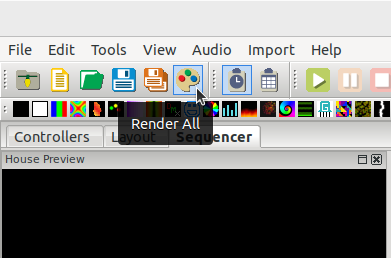歡迎來到Tesla Light Show Xlights指南!您可以在特斯拉汽車上創建並運行自己的燈光秀。
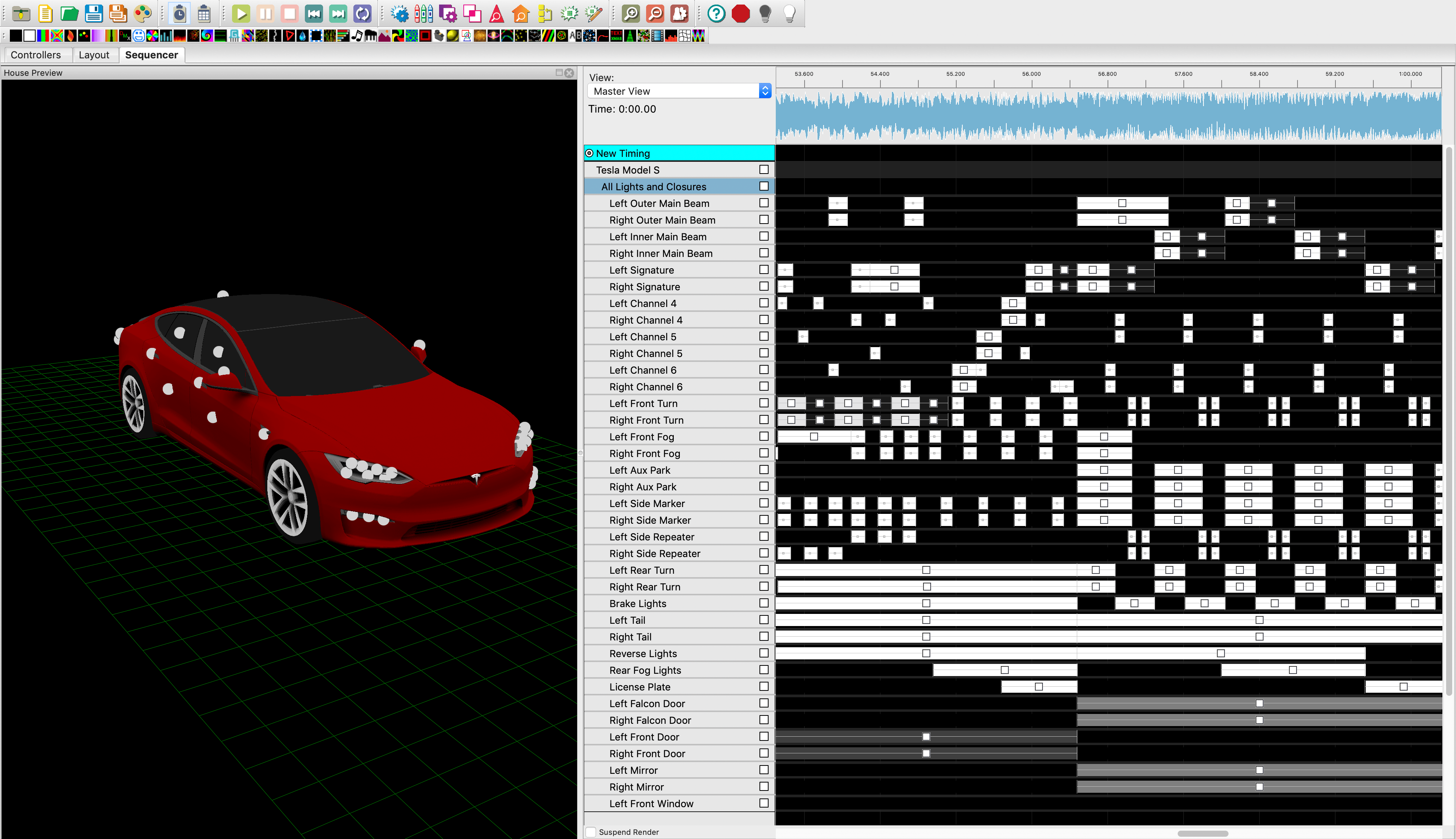
可以通過USB閃存驅動器加載自定義表演在受支持的車輛上運行。與他人創建並分享您的節目!可以在任何受支持的車輛上共享一個節目並運行;它們不是特定於模型的。序列數據存儲在.fseq文件中,音樂來自您選擇的.mp3或.wav。
可以在線找到多個燈光秀存儲庫。 TeslaLightShare.io的屏幕截圖如下。
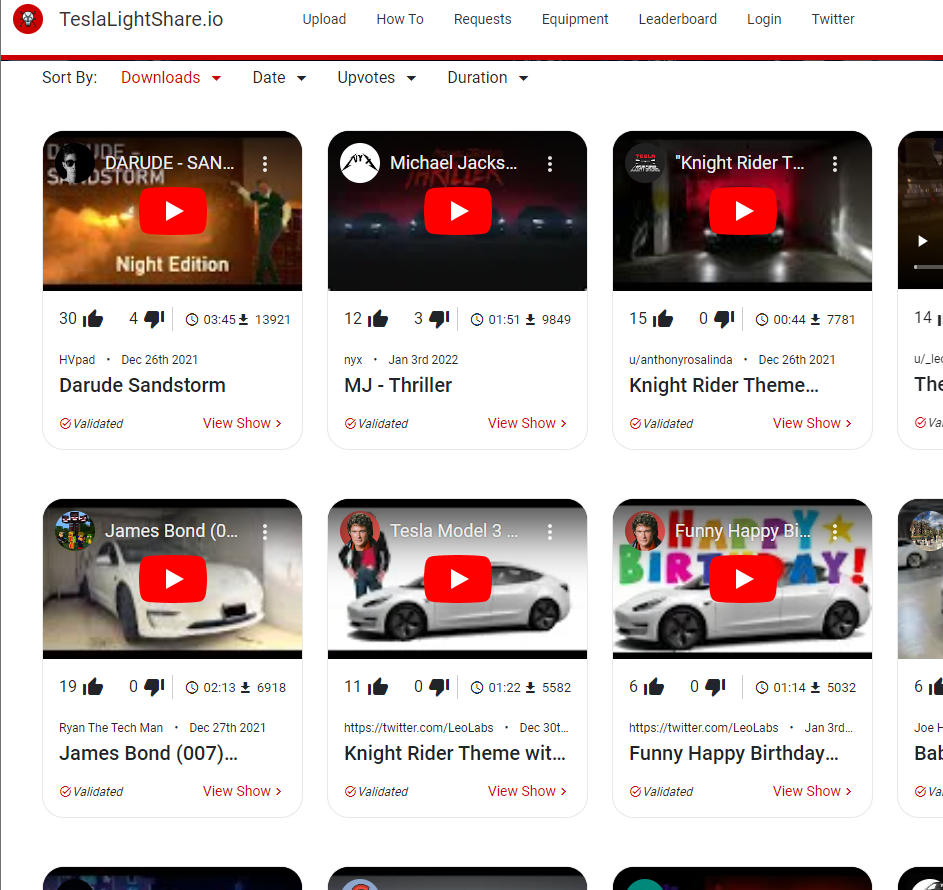
將Flash驅動器插入前USB,USB-C端口或GloveBox USB端口之一,然後等待幾秒鐘。
在玩具箱中,選擇燈光秀和點擊計劃表演。
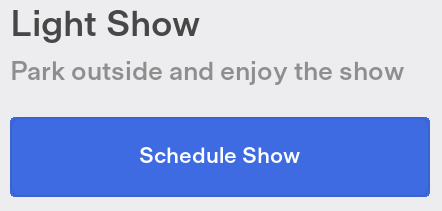
如果USB閃存驅動器上的文件滿足要求,則可以從下拉菜單中選擇自定義節目。
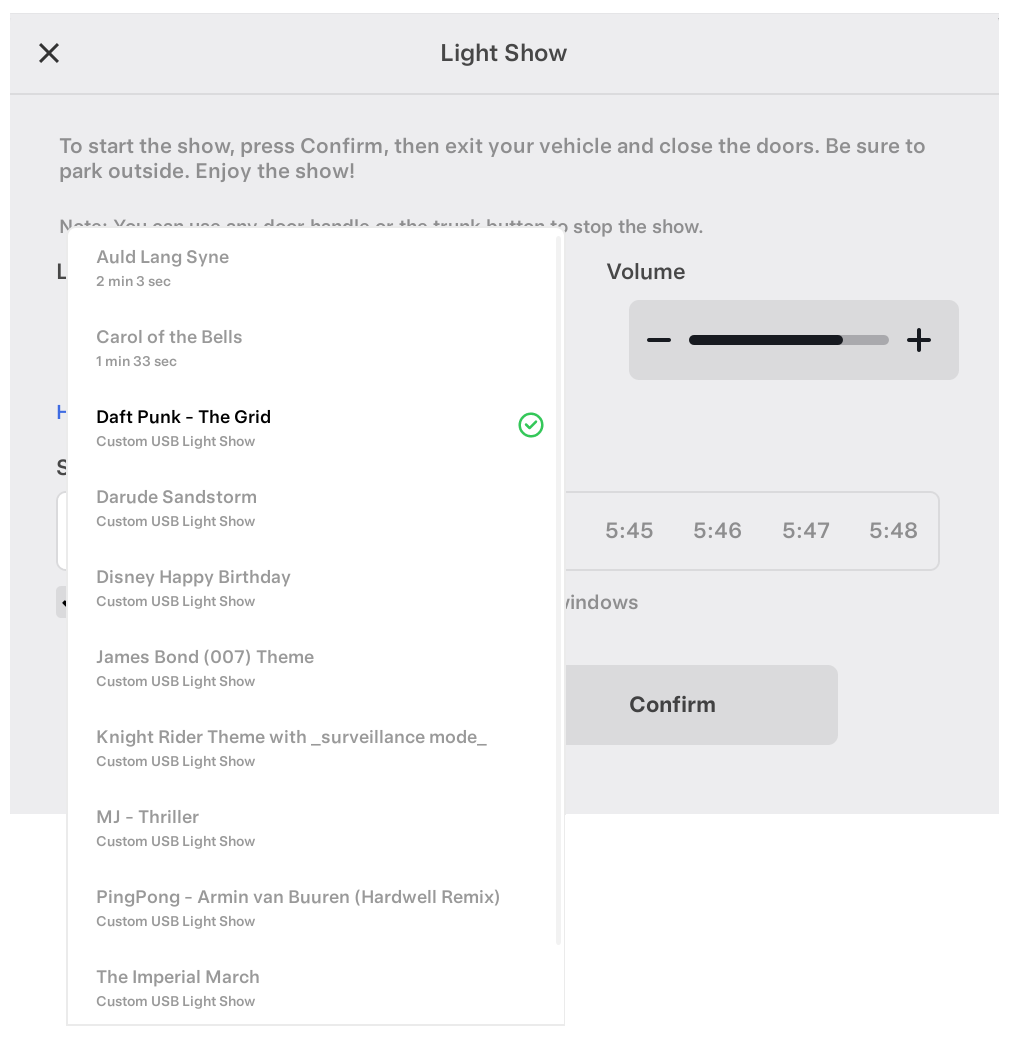
reddit.com/r/teslalightshow/
燈或閉合的任何過渡都會有助於此命令限制。例如,打開和關閉燈是2個過渡。
在以下三個類別中的每個類別中,在同一時間戳上發生的過渡只會對總體限制貢獻1個命令。因此,在這些類別中,建議盡可能在相同的時間戳上對齊過渡。
在此示例中,將再次打開和關閉兩個燈,一個將逐漸升起並再次關閉,一個閉合將開始移動。因為它們對齊,所以這種效果僅為兩個過渡 - 一個在開始時,一個在效果的末尾。
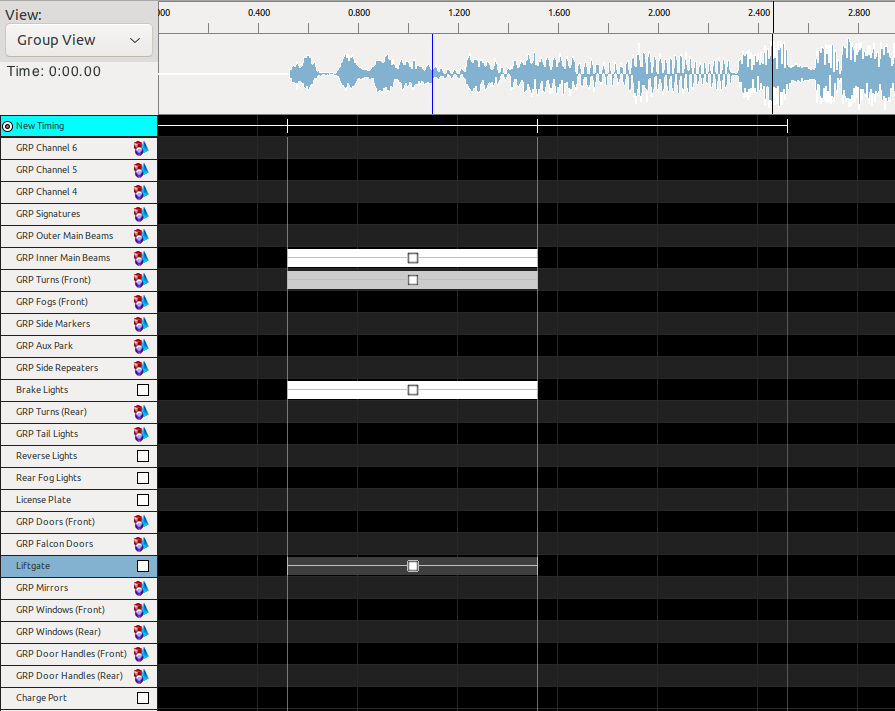
您可以同時使用MP3和WAV格式(建議使用.WAV)。確保文件用44.1 kHz的採樣率編碼;較不常見的48 kHz文件不能正確地同步到燈光秀。
訪問Xlights下載以下載並安裝Xlights應用程序。
下載和unzip tesla_xlights_show_folder.zip,是tesla Xlights Bare Project目錄。
打開Xlights應用程序。
重要:在文件>首選項>序列> FSEQ版本中,選擇“未壓縮V2”。
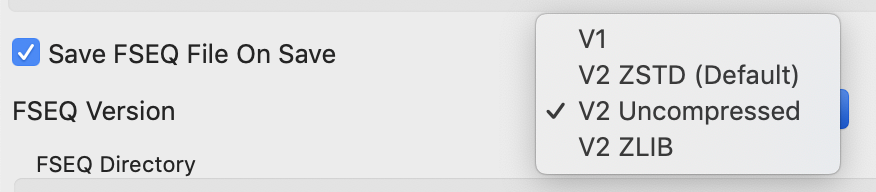
在文件>中選擇“ show”文件夾,導航到並選擇未拉鍊的項目目錄,然後選擇“打開”。
選擇“佈局”選項卡以查看特斯拉3D車輛型號。
確保選擇了3D預覽複選框。
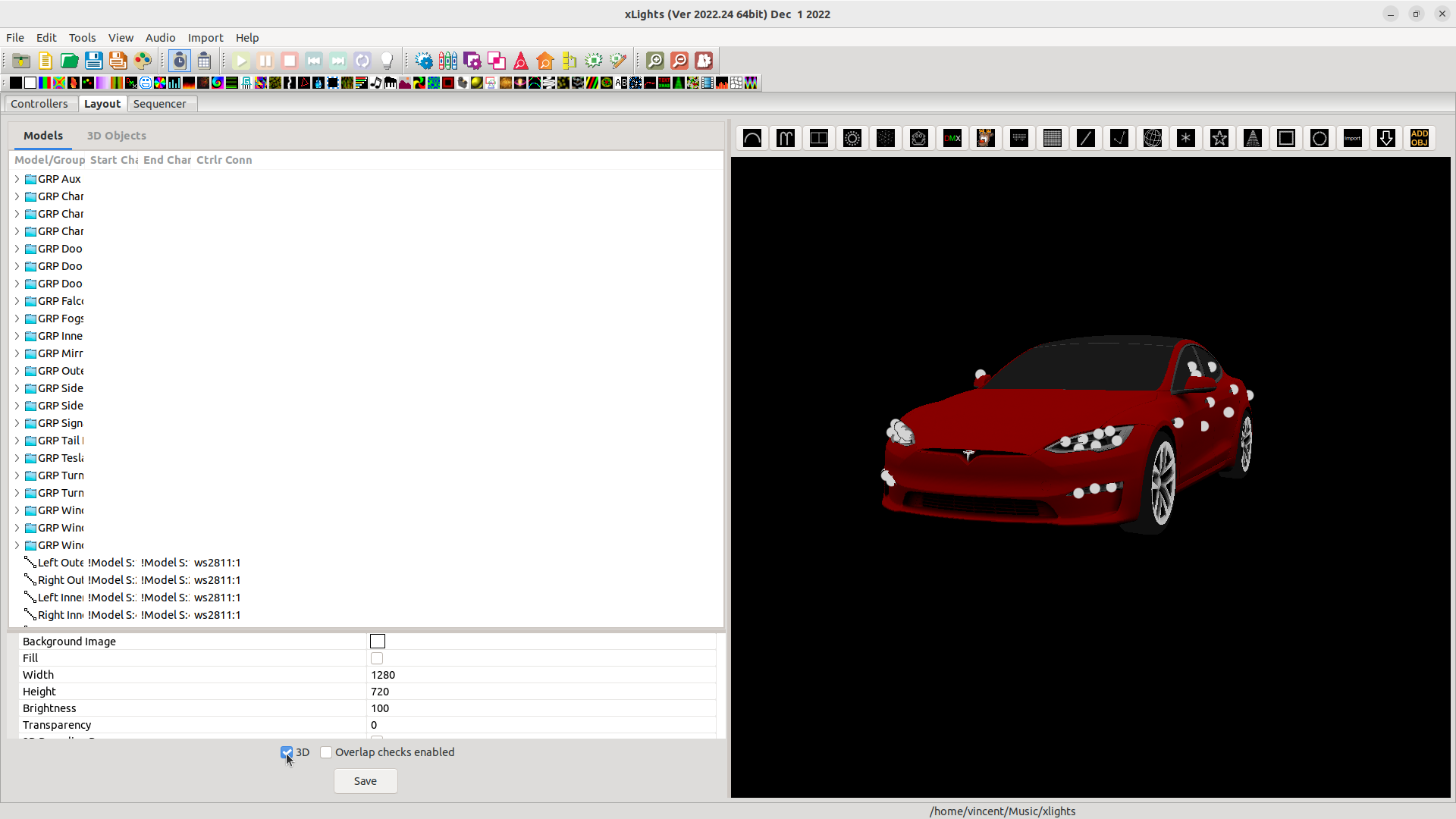
選擇Sequencer選項卡。為了獲得最佳的編輯體驗,僅需要時間表和房屋預覽。

請注意,預覽的特斯拉型號與塞伯拉克結合使用,包括所有受支持的車輛所需的燈和閉合的超集,應用於為所有車輛類型製作表演。有關每輛車上的燈在何處的信息,請參見燈通道位置。
提供了一個示例序列,可以在車輛上運行和/或在Xlights中打開。這些說明涵蓋瞭如何在Xlights中打開它。
請按照入門指令進行設置Xlights項目。
下載並解開示例示例顯示:lightshow_example_1_elevator_music.zip或lightshow_example_2_max_carlisle_auld_auld_lang_syne_in_in_in_the_city.zip。
在文件>“打開序列”中,導航到未拉鍊的文件夾,然後選擇lightshow.xsq示例文件,然後選擇“打開”。
在“音序器”選項卡中,在時間軸中雙擊組以揭示單個左 /右控件。
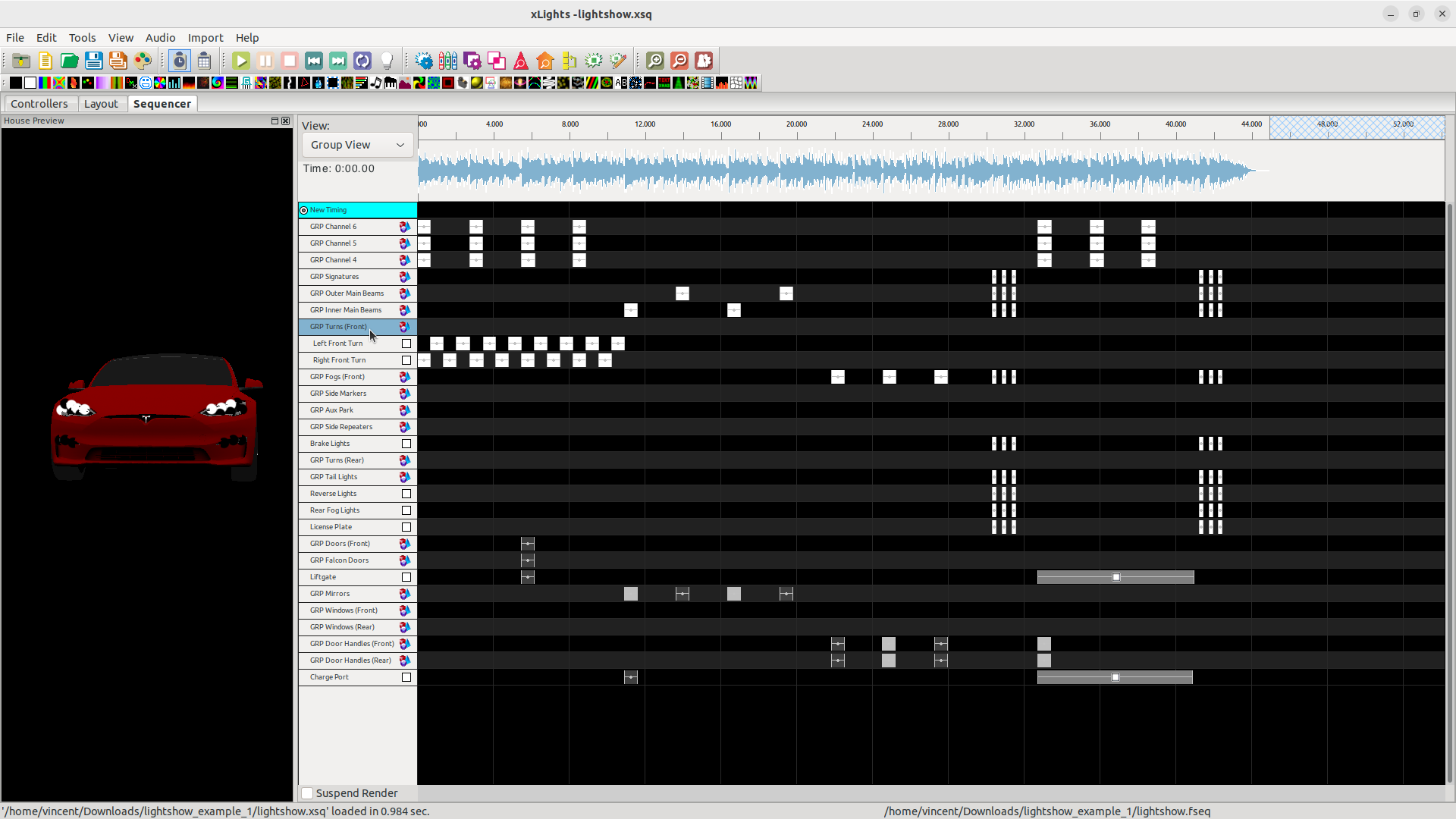
請按照入門指令進行設置Xlights項目。
選擇文件>新序列
選擇音樂序列
導航到您選擇的.wav或mp3文件,選擇它,然後選擇“打開”。請注意,除非將文件類型設置為Xlights音頻文件,否則WAV文件可能被隱藏。

在“嚮導”選項卡中選擇自定義
將框架間隔更改為20ms,然後選擇“確定”。
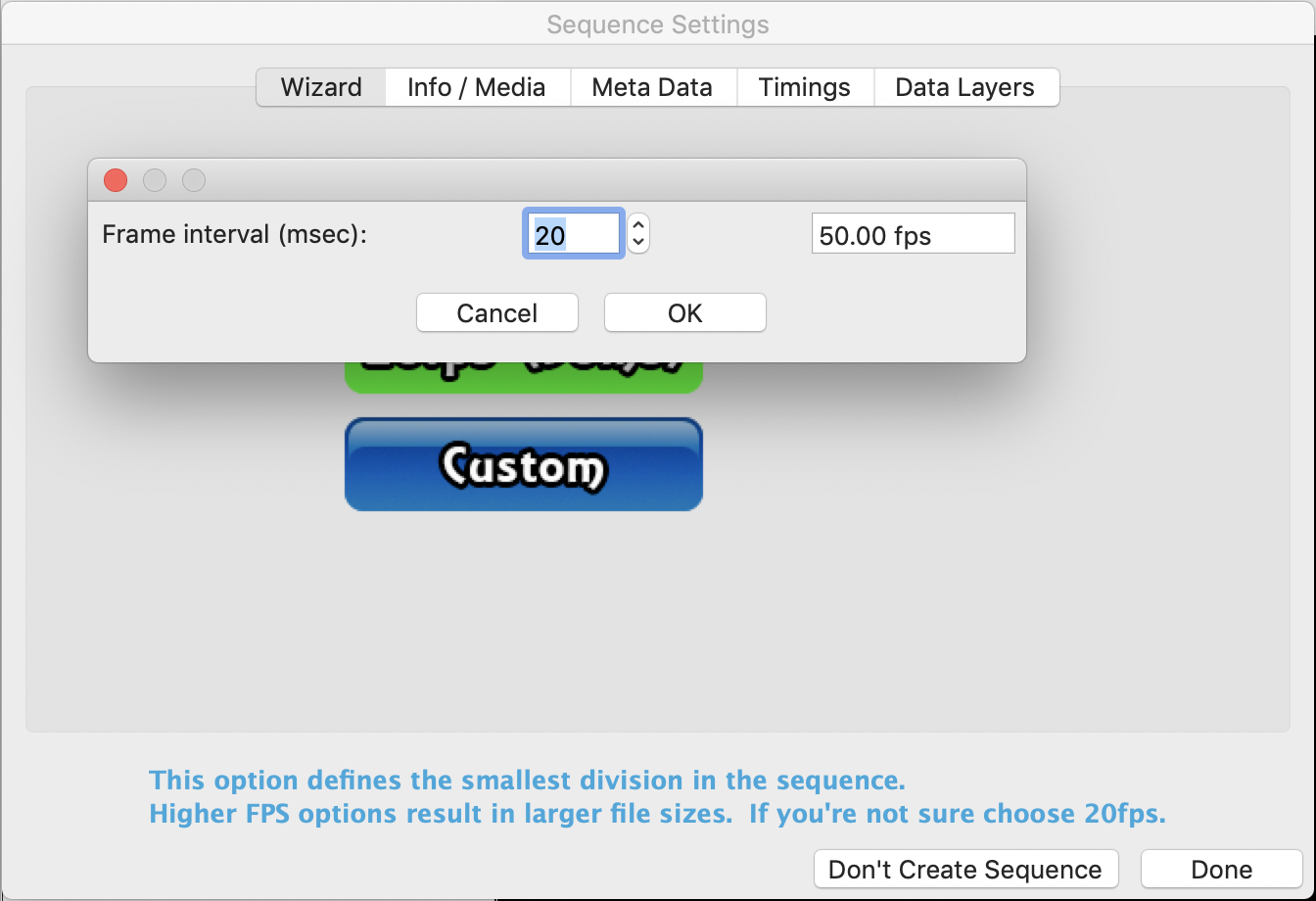
注意:車輛支持15ms至100ms之間的任何值,但建議幾乎所有用例使用20ms。最大顯示尺寸限制不取決於幀間隔。
選擇快速啟動,然後等待音序器加載
在時間軸的左上方,在視圖選擇器中選擇“組視圖”。您還可以為前更新佈局選擇“舊視圖”。
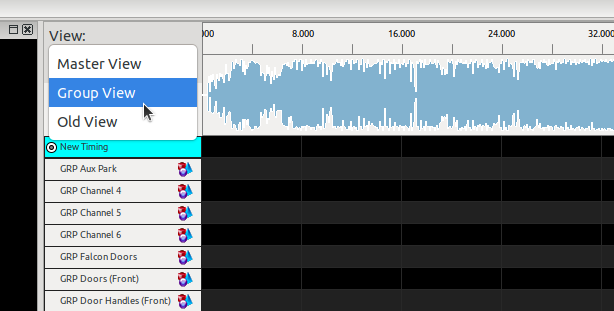
如果使用推薦的“組視圖”,則可以雙擊光組以揭示和隱藏單個左/右控制。在組對像中放置光效應將激活左右光線
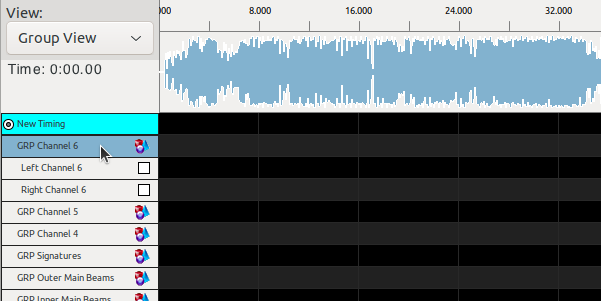
如果使用舊視圖,請雙擊“ GRP Tesla Model S”以查看所有頻道
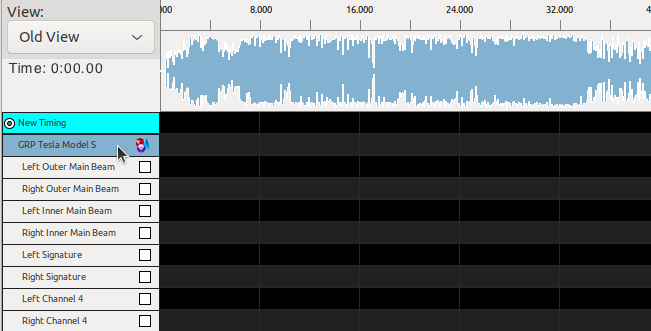
有關創建Xlights序列的工作流程的更多信息,請使用現有的在線資源。這些說明的其餘指令包含特斯拉特定的信息,用於展示創作者。
提供了Python驗證腳本,以幫助檢查您的自定義燈光顯示順序是否符合這些限制,而無需特斯拉車。
對於使用,運行:
python validator.py lightshow.fseq
MacOS用戶應該使用此命令:
python3 validator.py lightshow.fseq
預期輸出看起來像:
> python validator.py lightshow.fseq
Found 2247 frames, step time of 20 ms for a total duration of 0:00:44.940000.
Used 16.45% of the available memory
車輛上可用的大多數燈只能立即打開或關閉,這對應於Xlights中“效果”的0%或100%亮度。
布爾燈通道的最低準時為15毫秒,儘管人眼很難看到這麼短的東西!最少的準時或100ms的禁止時間通常會使該節目更令人愉悅。
在此示例中,左前霧打開和關閉3倍:
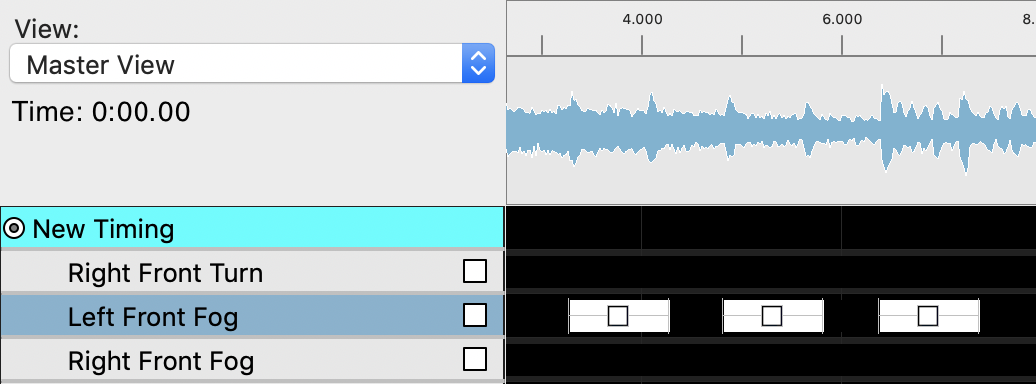
某些通道可以在上交或關閉期間的強度緩慢坡道,從而創造出優雅的視覺效果。有些甚至可以完全控制亮度:
| 渠道 | 型號 | 模型X | 3/y型 | 賽堡 |
|---|---|---|---|---|
| 外主梁 | 漸變 | 漸變 | 在LED反射器前大燈上漸變; LED投影儀大燈上的布爾值 | 漸變 |
| 內主梁 | 漸變 | 漸變 | 漸變 | 漸變 |
| 簽名 | 布爾 | 布爾 | 漸變 | - |
| 頻道4-6 | 漸變 | 漸變 | 漸變 | - |
| 前轉 | 布爾 | 布爾 | 漸變 | 漸變 |
| 前側標記 | 布爾 | 布爾 | 布爾 | 漸變 |
| 前燈條 | - | - | - | 完整的亮度控制 |
| 越野燈條 | - | - | - | ? |
| 後燈條 | - | - | - | 完整的亮度控制 |
| 剎車燈 | 布爾 | 布爾 | 布爾 | 完整的亮度控制 |
| 後轉 | 布爾 | 布爾 | 布爾 | 完整的亮度控制 |
| 床燈 | - | - | - | 漸變 |
要打開或關閉燈並關閉坡道配置文件,請使用相應的鍵盤快捷方式放置效果:
| 坡道功能 | Xlights效果亮度 | 熱鍵 |
|---|---|---|
| 關;立即的 | 0% | 空時間軸 |
| 關; 500毫秒 | 10% | w |
| 關; 1000毫秒 | 20% | s |
| 關; 2000毫秒 | 30% | x |
| 打開; 500毫秒 | 70% | e |
| 打開; 1000毫秒 | 80% | d |
| 打開; 2000毫秒 | 90% | c |
| 打開;立即的 | 100% | f |
鍵盤佈局設計為易於使用。請注意,效果類型分組為垂直鍵盤行,並按時間進行排序。
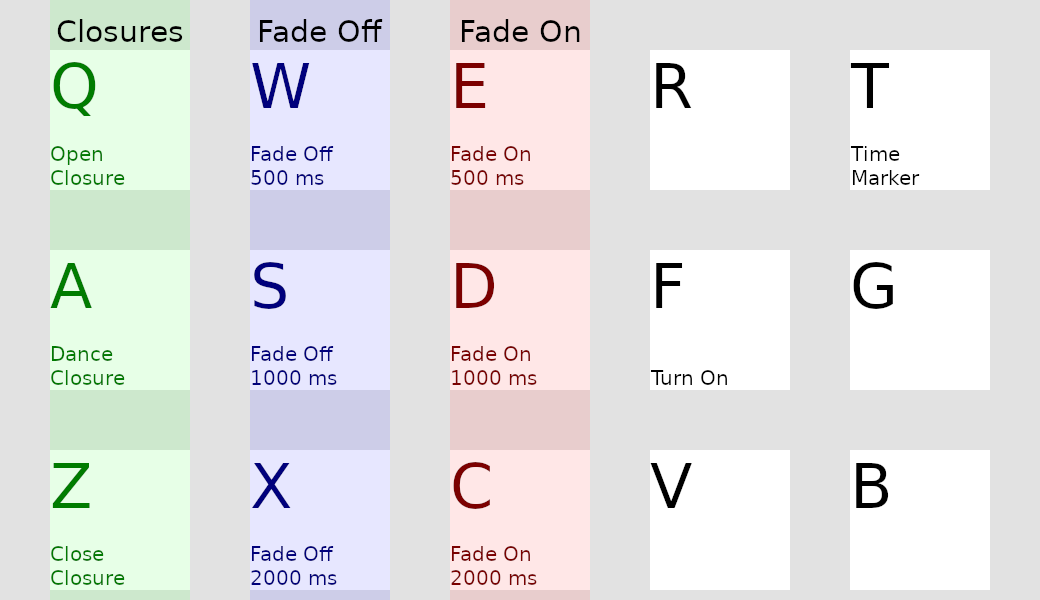
左內主梁,打開; 2000毫秒,效應持續時間1:使光線在1s上的強度從0%升至50%,然後立即關閉(由於空時間線)。
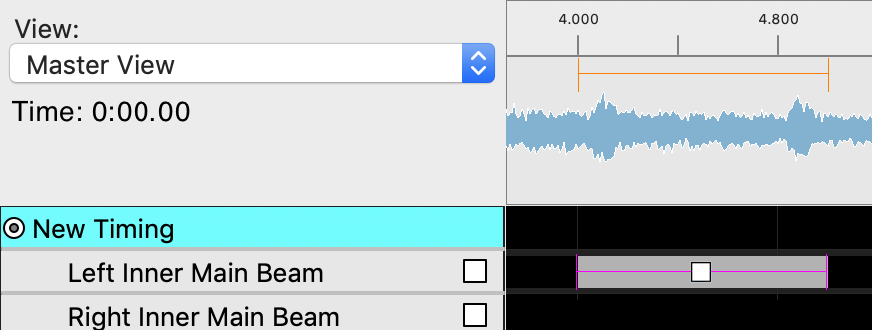
左內主梁,打開; 2000毫秒,效應持續時間4s:使光線從2s上升到0%到100%,然後在100%的強度上保持2 s,然後在4s後立即關閉。
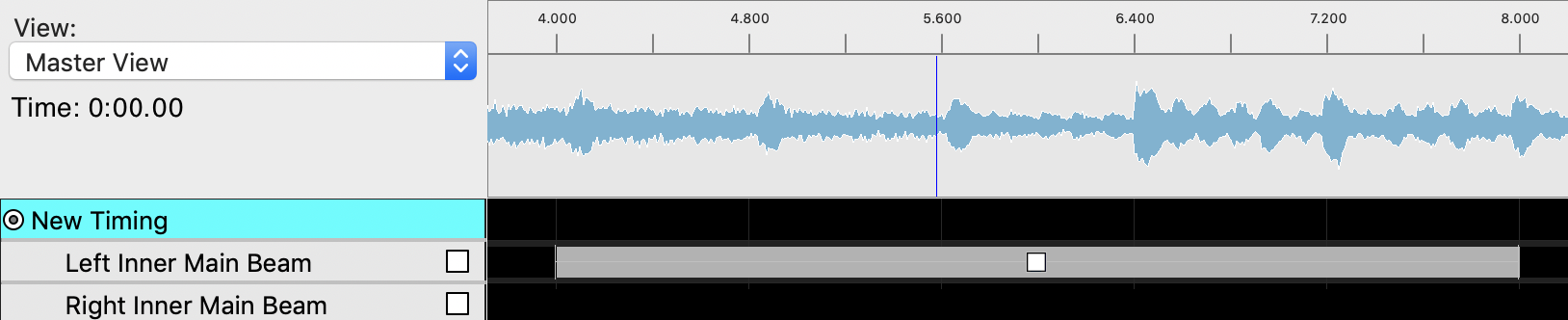
左內主梁,打開; 2000毫秒為2.06,關閉; 2000毫秒1.9,打開; 2000毫秒2.06:使光線升至100%強度,然後接近但不達到0%強度,然後備份到100%強度,然後立即關閉。
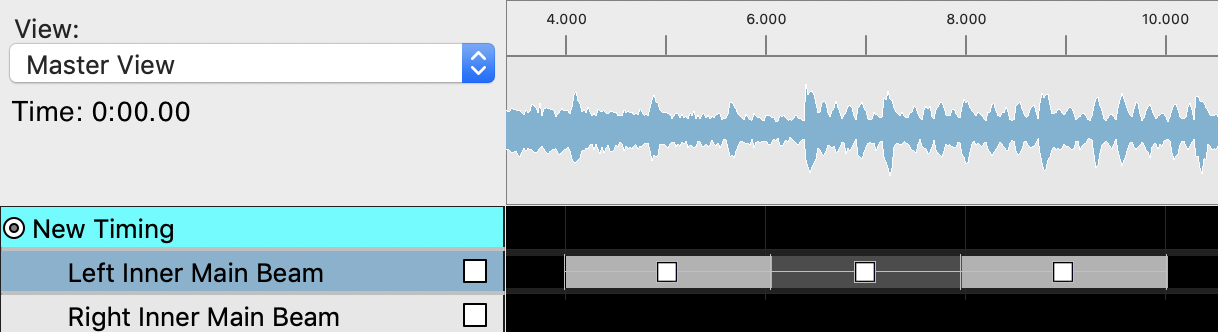
塞伯克式的一些燈具有完整的亮度控制。它們的亮度總是對應於Xlights中設置的值。
使用快捷方式f放置“ on”效果。使用“顏色”窗口中的“亮度”滑塊,可以將燈光設置為0%至100%強度之間的穩態亮度設定點。
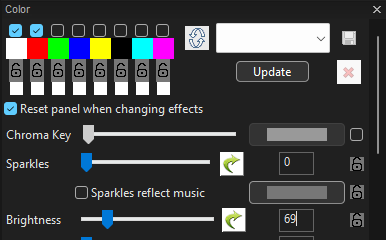
可以使用“價值曲線”來實現自定義坡道持續時間。單擊亮度滑塊旁邊的綠色箭頭時,菜單將打開。要創建基本坡道,請從下拉列表中選擇“坡道”,然後將開始/結束持續時間設置為0%/100%。 “ ON”效果結束時,光將達到0%/100%的亮度。
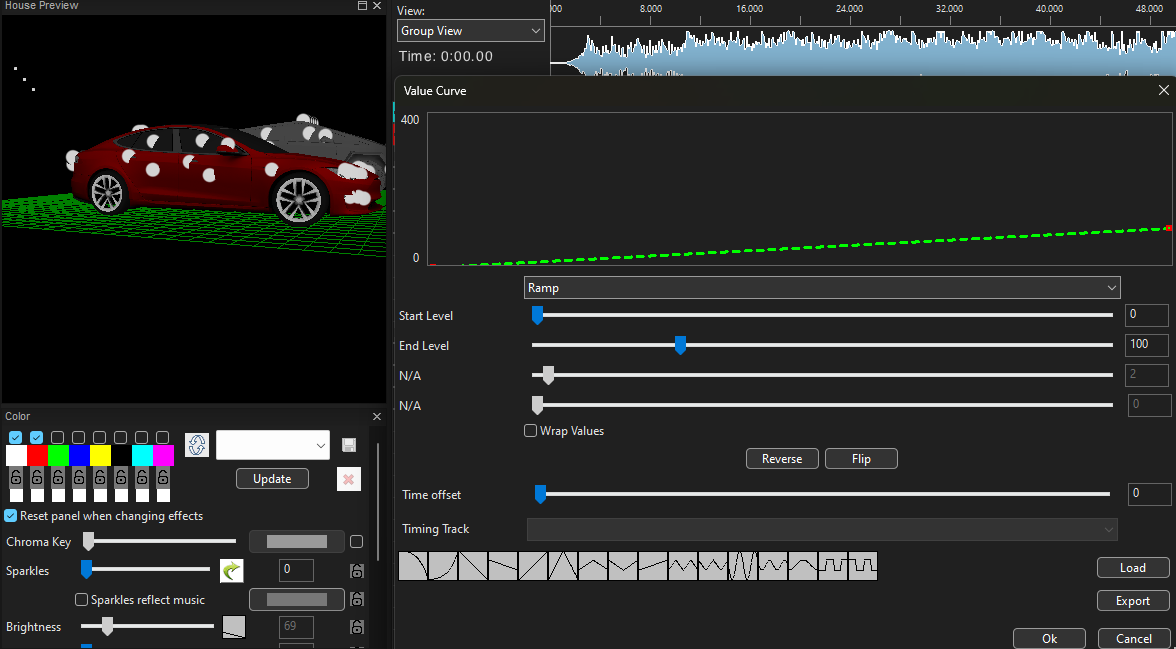
價值曲線也可以用於創建更高級的自定義亮度效果。請記住,最大亮度為100。
在沒有完全亮度控制的汽車上,任何超過50%的亮度設置都會使燈打開,否則它將關閉。
以下表和圖像有助於顯示每輛汽車上哪些通道受到控制。有些車輛的燈光不存在,或者有多個由相同控制輸出驅動的燈 - 請參閱燈通道映射詳細信息中的註釋。
| 燈通道名稱 | 圖像中的標識符-S/X模型 | 圖像中的標識符 - 模型3/y |
|---|---|---|
| 外主梁 | 1 | 1 |
| 內主梁 | 2 | 2 |
| 簽名 | 3 | 3 |
| 頻道4 | 4 | 4-6 |
| 頻道5 | 5 | 4-6 |
| 頻道6 | 6 | 4-6 |
| 前轉 | 7 | 7 |
| 前霧 | 8 | 8 |
| 輔助公園 | 9 | 9 |
| 側標 | 10 | 10 |
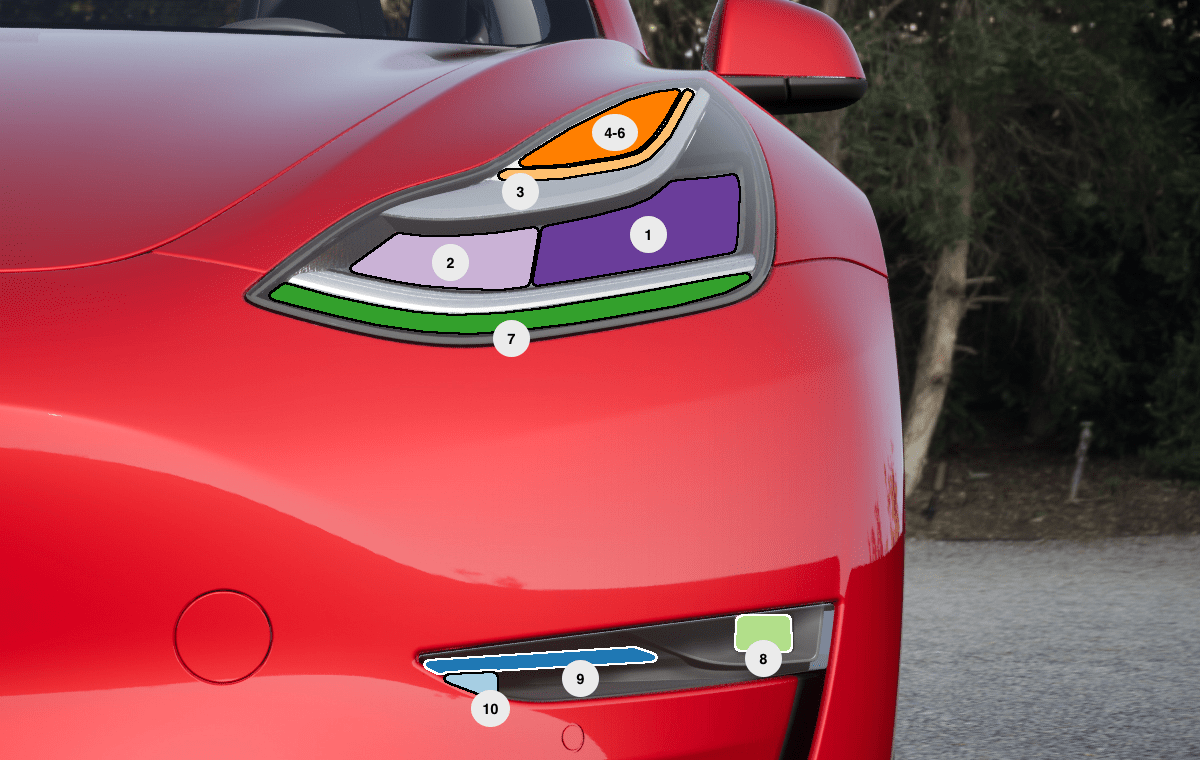
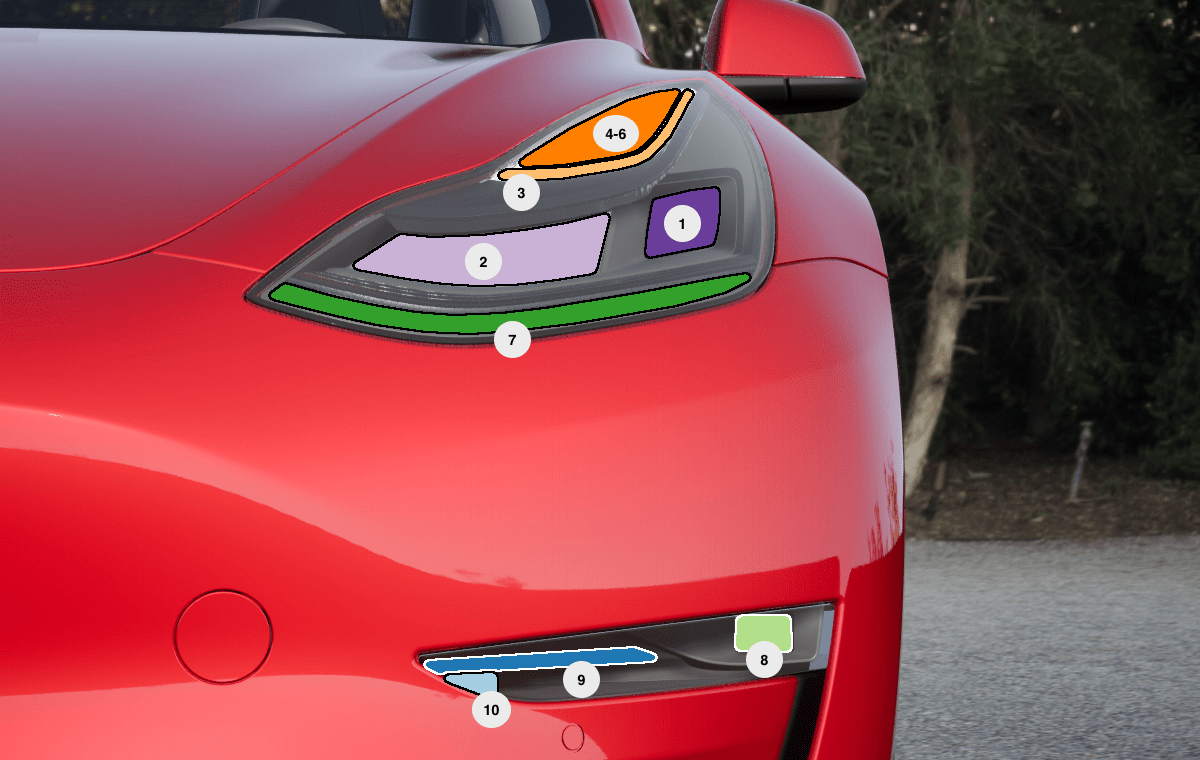
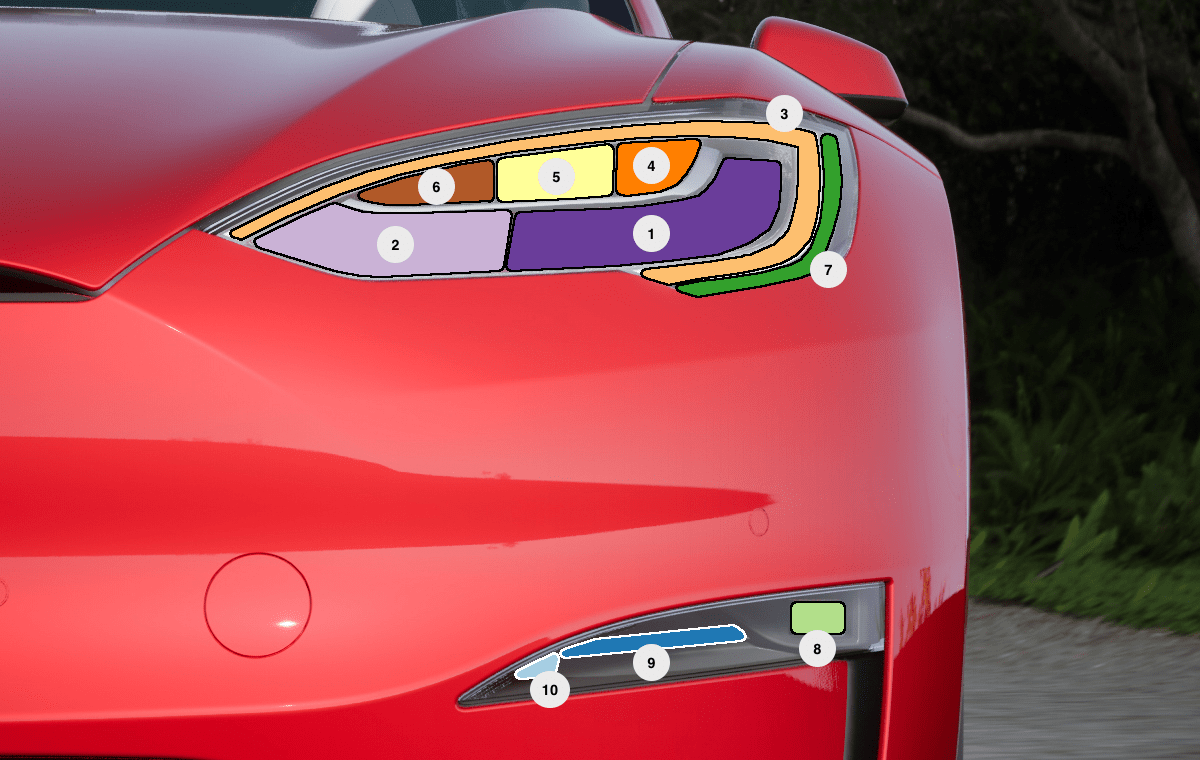

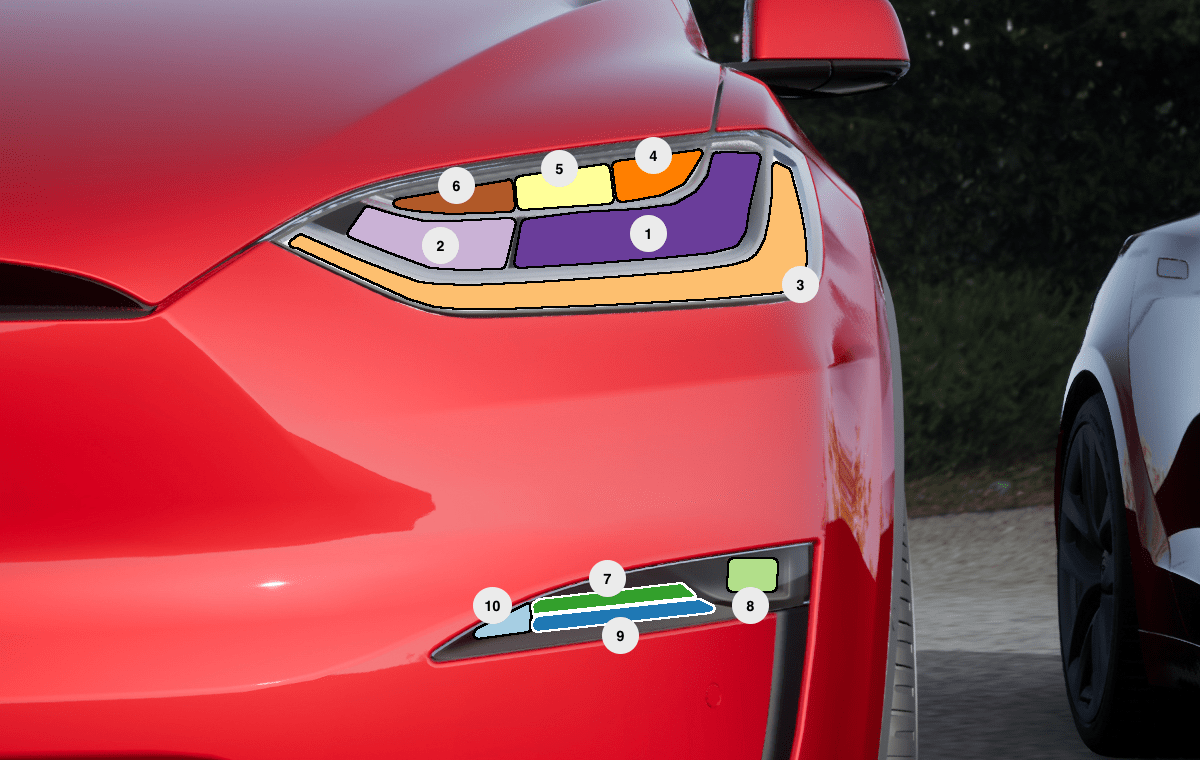
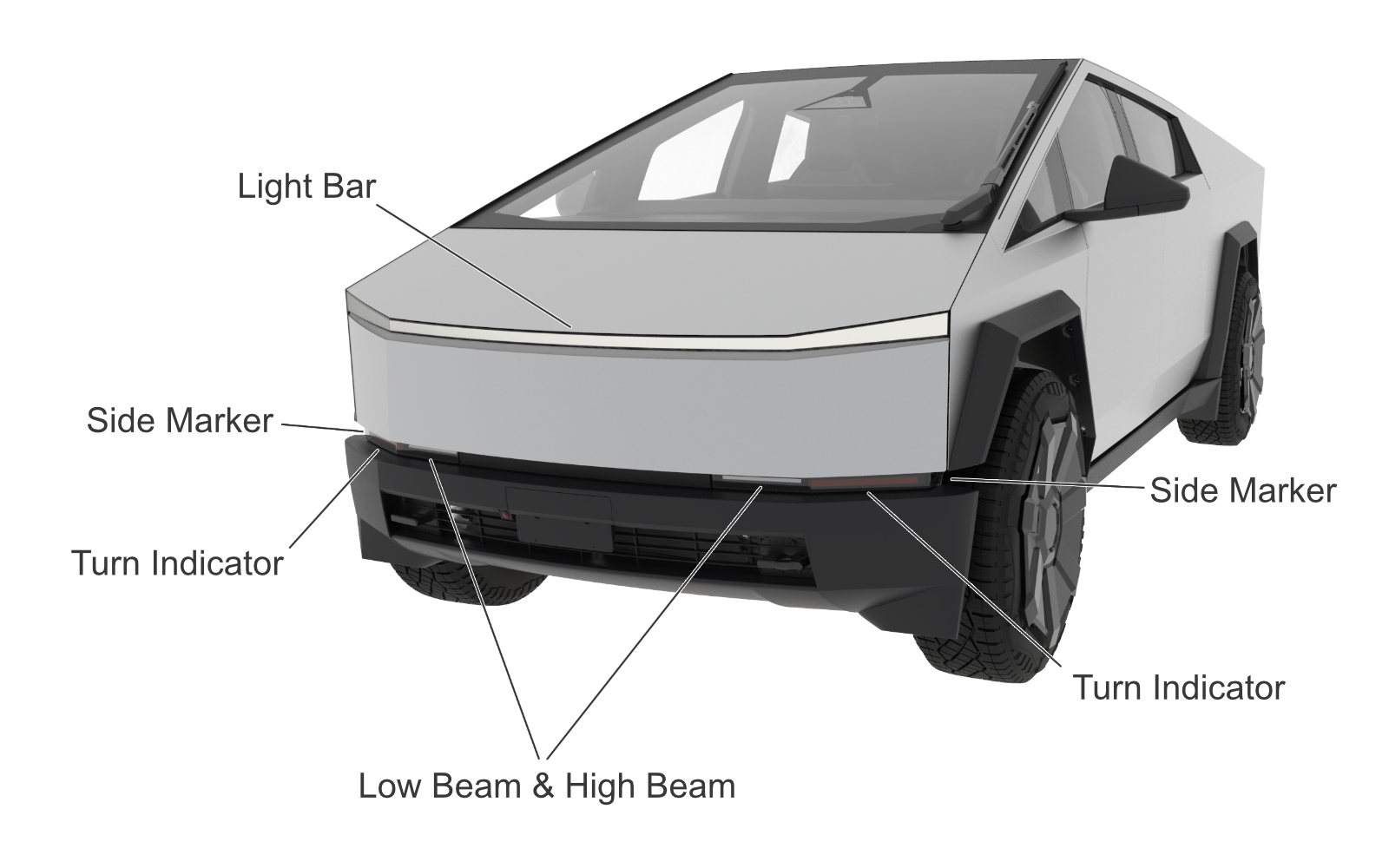
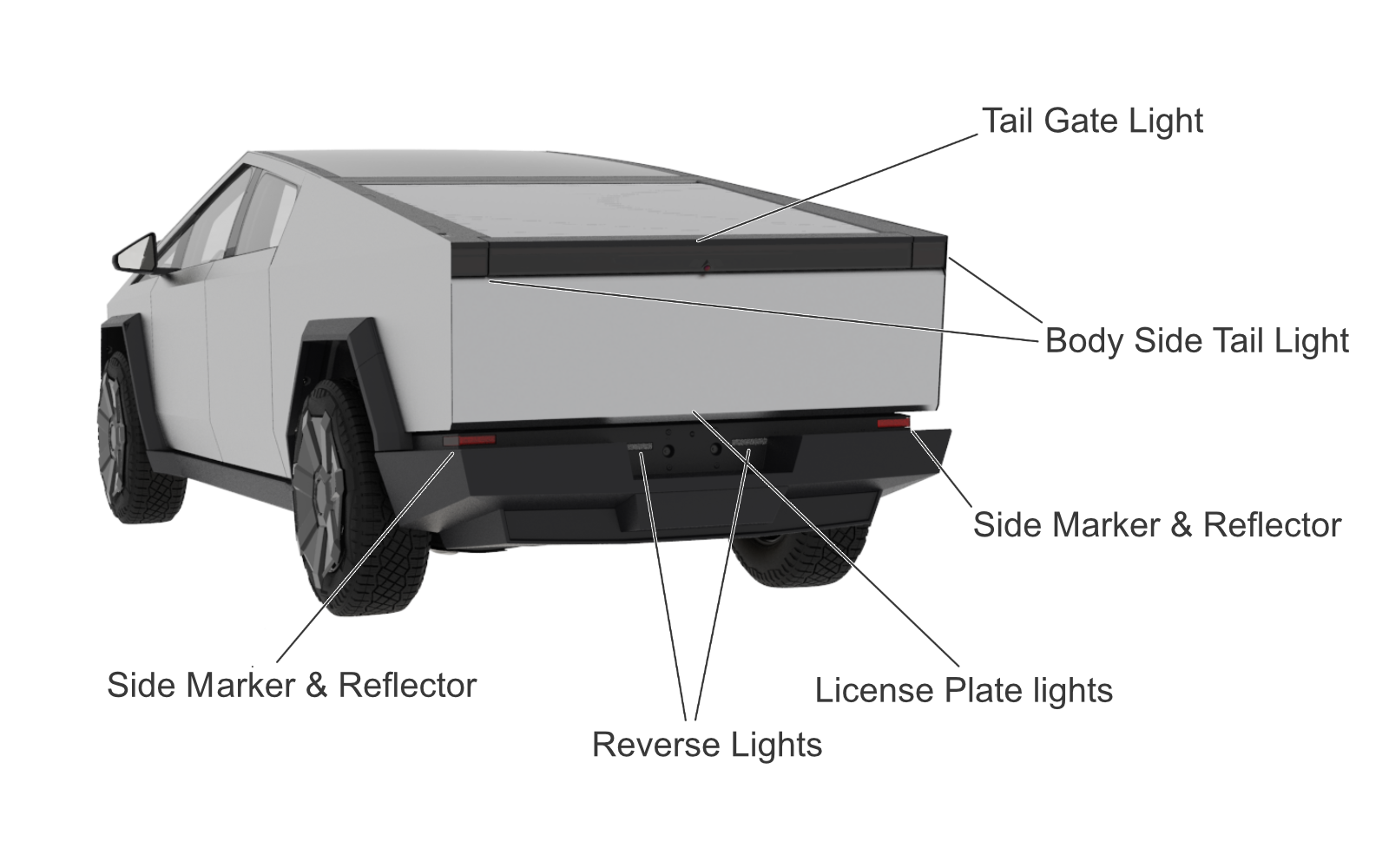
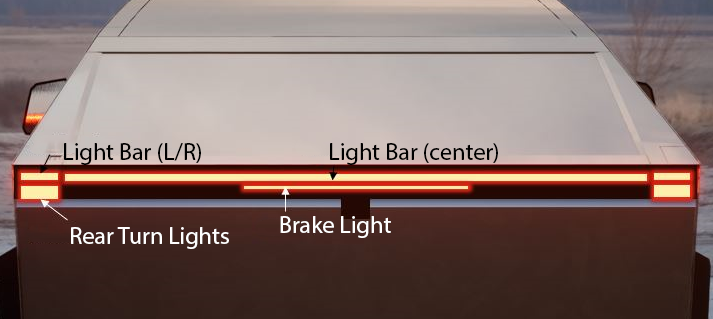
在自定義Xlights顯示中,可以命令以下關閉:
| 渠道 | 型號 | 模型X | 3/y型 | 賽堡 | 支持舞蹈? | 每場命令限制 |
|---|---|---|---|---|---|---|
| 提升門 | 是的 | 是的 | 只有帶有升力門的車輛 | 是的(Frunk) | 是的 | 6 |
| 鏡子 | 是的 | 是的 | 是的 | 是的 | - | 20 |
| 充電端口 | 是的 | 是的 | 是的 | 是的 | 是的 | 3 |
| 視窗 | 是的 | 是的 | 是的 | 是的 | 是的 | 6 |
| 門把手 | 是的 | - | - | - | - | 20 |
| 前門 | - | 是的 | - | - | - | 6 |
| 獵鷹門 | - | 是的 | - | - | 是的 | 6 |
要以特定方式閉合以移動,請使用以下鍵盤快捷方式放置效果:
| 閉合運動 | Xlights效果亮度 |
|---|---|
| 閒置的 | 空時間軸 |
| 打開 | 問 |
| 舞蹈 | 一個 |
| 關閉 | z |
| 停止 | f |
對於閒置,打開,關閉和停止,沒有最小Xlights效果持續時間以使命令生效。例如,以下序列具有Liftgate Open Command,其持續時間僅在以後的舞蹈前1秒,這足以打開LiftGate:
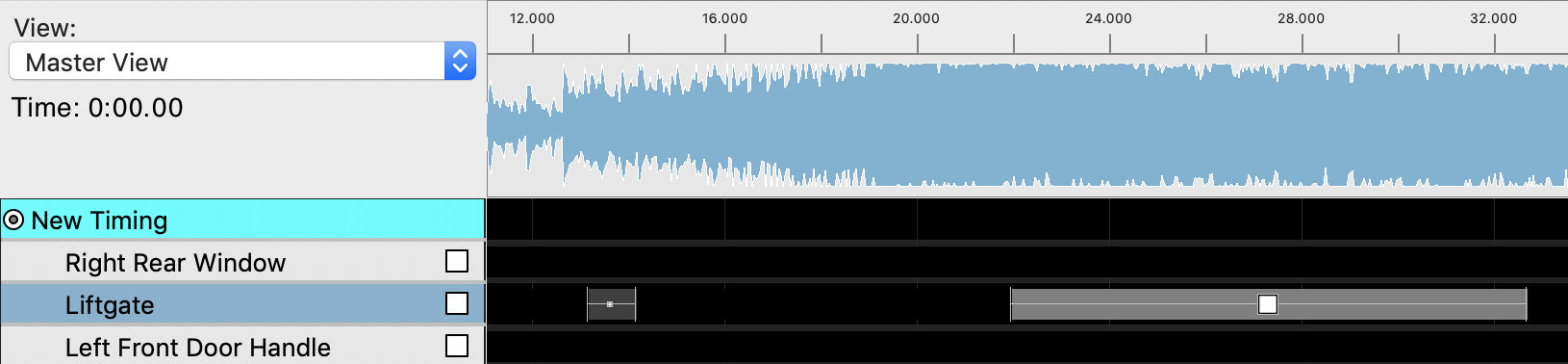
對於舞蹈,Xlights效果必須持續存在,直到需要舞蹈停止為止。
| 閉合運動 | 大約持續時間 |
|---|---|
| 打開升降門 | 14 |
| 關閉升降門 | 4 |
| 開門的前門 | 22 |
| 關閉前門 | 3 |
| 打開獵鷹門 | 20 |
| 關閉獵鷹門 | 8 |
| 視窗 | 4 |
| 鏡子,門把手,充電端口 | 2 |
此示例將導致Aux Park燈在3/y上不斷打開:

此示例將導致Aux Park燈在3/y上閃爍(請注意每個盒子之間的空白時間與另一個示例相比):

(Left side marker || Left aux park || Right side marker || Right aux park)從Xlights請求。(Left side marker || Left aux park)(Right side marker || Right aux park) (Channel 4 || Channel 5 || Channel 6) 。在此示例中,每個通道在上次眨眼後會閃爍3倍並向下傾斜。請注意,即使是打開的頻道5或第6頻道,始終在第4頻道上添加500ms效果。
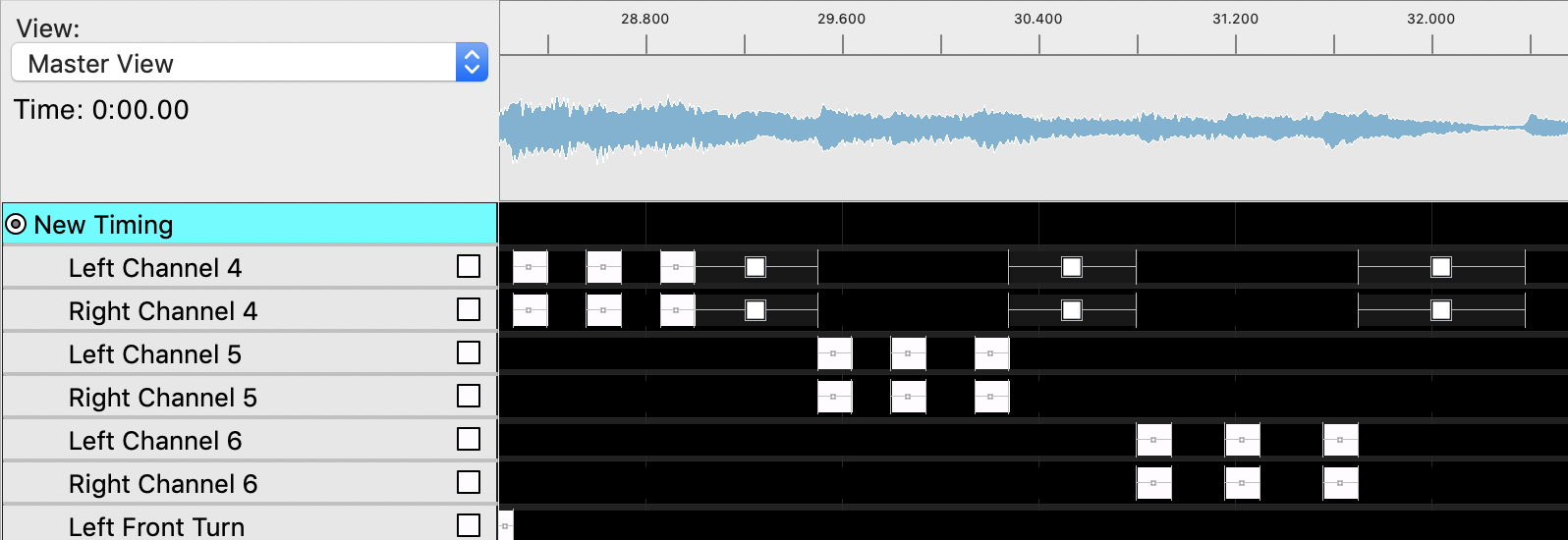
在此示例中,第4頻道和6頻道再次向上升起。請注意,第6頻道如何打開;立即效果,而頻道4定義要打開的效果;兩個通道的1000ms 。
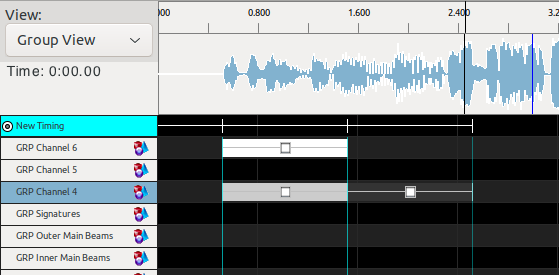
(Left tail || Right tail)請求期間激活 - 請注意,車牌燈Xlights通道對這些車輛沒有影響。 前後燈條各有60個單獨控制的LED。
建議使用Xlights的整合效果來編程燈條。入門的好方法是:窗簾,大理石,變形和繼續。大多數效果可以使用“效果設置”窗口自定義。可視化將準確顯示所有效果,但請記住,燈光非常擴散。
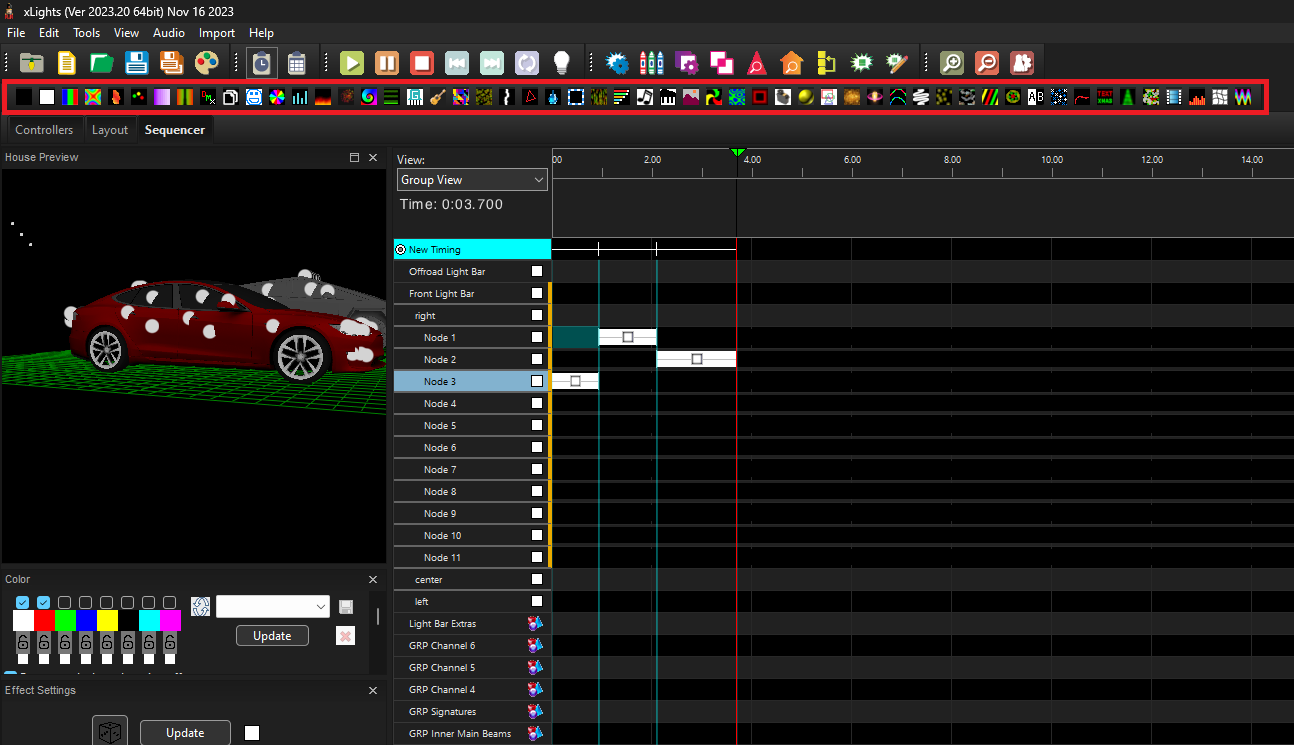
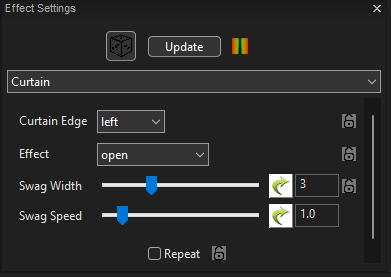
前燈條分組為三個部分:左,中間,右。左/右是前燈條的外角部分。可以通過雙擊時間軸中的輕欄來訪問段。
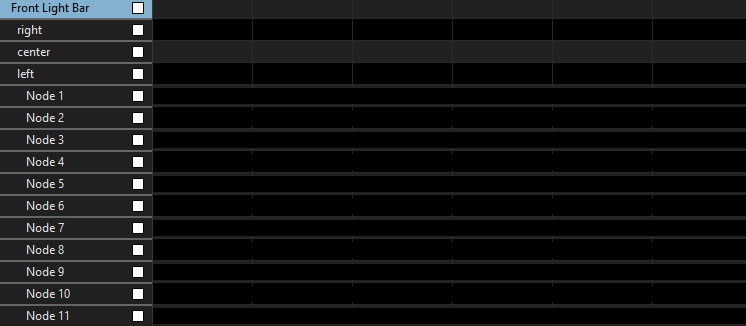
後燈條分為相同的三個部分。中心由床門上的52個LED組成,而左/右側的LED則是轉彎信號上方的4個LED。
即使是單個LED,也可以通過雙擊時間表中的段(左,中,右)來編程。
為了使舊的燈光顯示在新的塞伯特燈的燈光上看起來盡可能好,以下頻道被重新映射:
所有舊的.xsq和.fseq文件都與此燈光顯示更新完全兼容。您可以立即編輯較舊的.xsq文件而無需轉換它們。請記住,沒有向後兼容性,一旦保存它們,就無法使用舊的項目文件夾打開它們。
所有舊的.fseq文件都與此燈光顯示更新完全兼容。只需使用刷新的Xlights配置編輯舊顯示文件,就需要轉換舊顯示文件。
為轉換的項目創建一個新文件夾,然後將舊音頻文件複製。
用新文件夾使用音頻文件創建一個新序列。
選擇導入 - >導入效果,然後選擇您的舊.xsq文件。
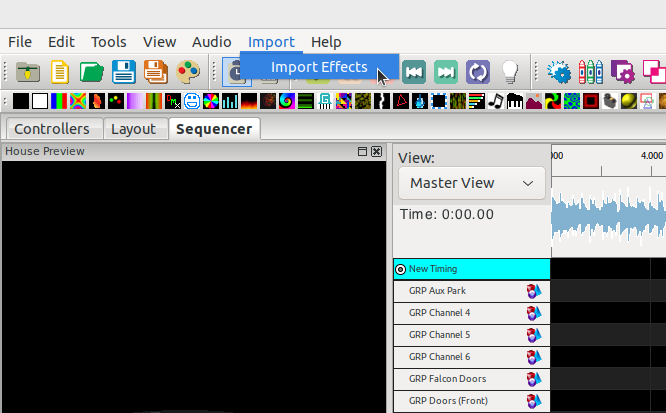
在“地圖通道”窗口中,選擇“加載映射”,然後選擇位於tesla_xlights_show_folder中的“ 2022_mapping.xmap”。
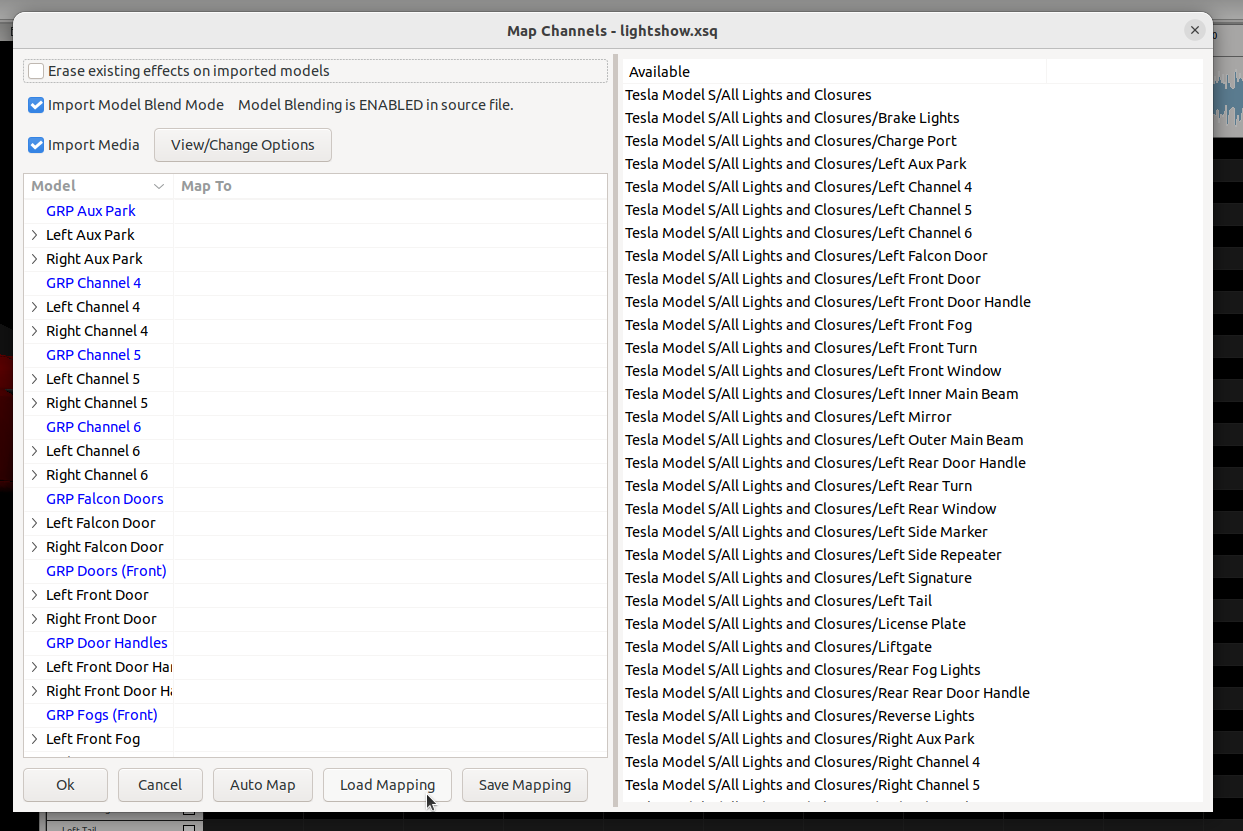
按“ OK”,舊序列將導入。建議使用“舊視圖”來處理轉換的文件。
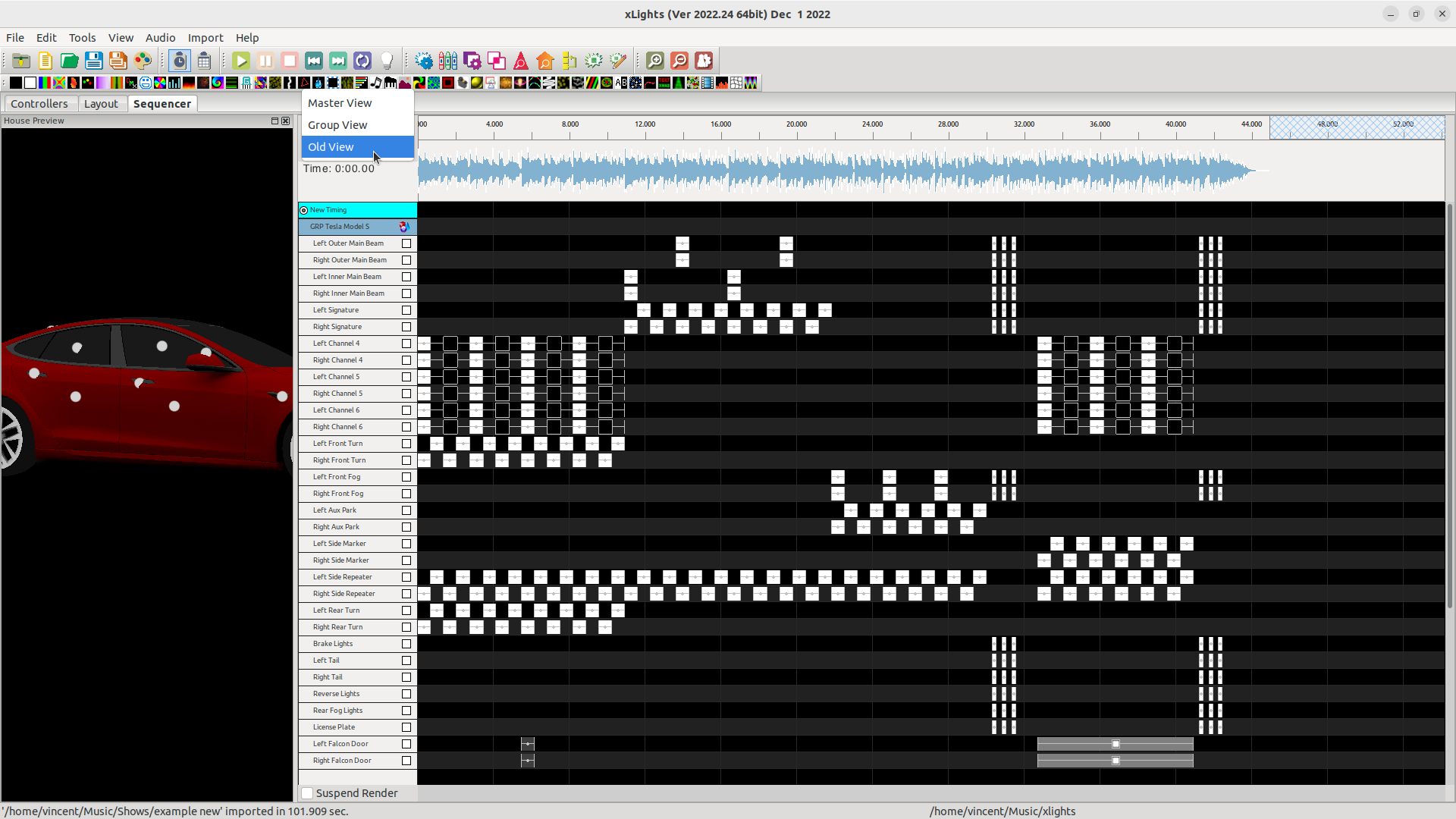
按“渲染”,以查看預覽中的導入效果。